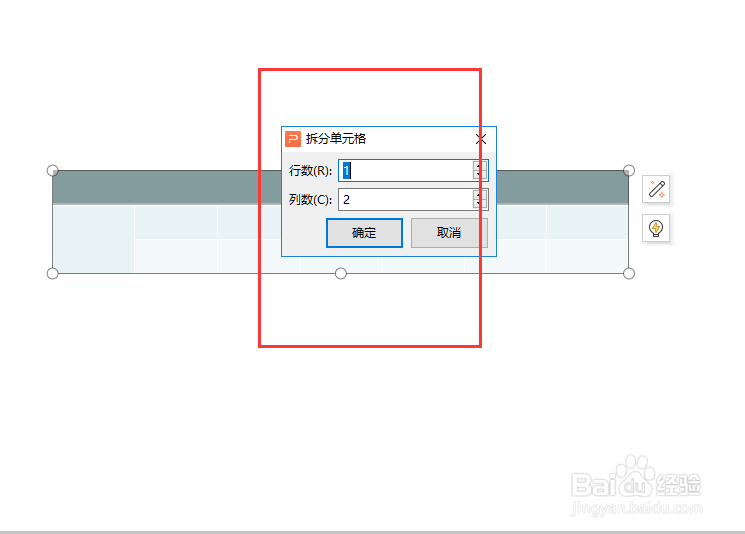1、打开ppt软件,新建一张幻灯片,用来演示我们效果。

2、在菜单栏中找到插入选项卡,点击表格中右下角的扩展卡,弹出表格的长度和宽度。选择并插入表格。

3、合并:选中我们要合并的单元格,在选项卡中找到合并单元格,即可将单元格合并。

4、合并列使用相同的方式选中上下相邻的单元格,单击合并即可。

5、我们合并后的单元格还是可以重新拆分的,选中要拆分的单元格,单击选项卡中的拆分单元格。

6、输入拆分的行数和列数,点击确认。即可拆分单元格。
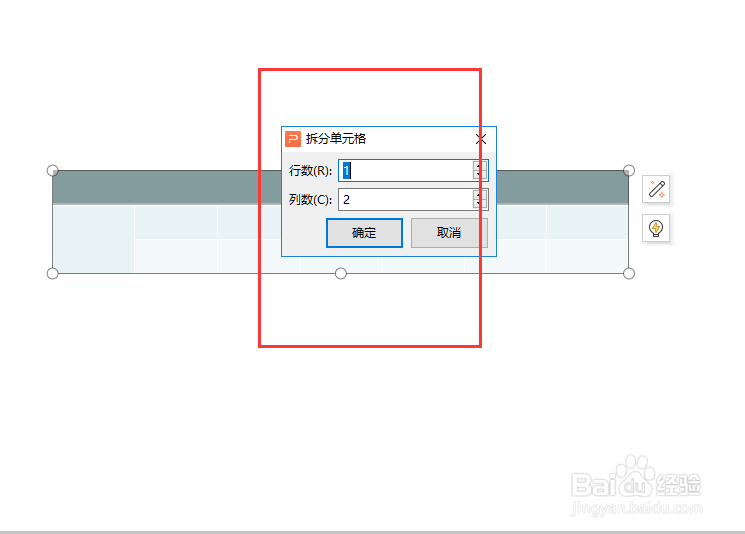
时间:2024-10-14 15:53:47
1、打开ppt软件,新建一张幻灯片,用来演示我们效果。

2、在菜单栏中找到插入选项卡,点击表格中右下角的扩展卡,弹出表格的长度和宽度。选择并插入表格。

3、合并:选中我们要合并的单元格,在选项卡中找到合并单元格,即可将单元格合并。

4、合并列使用相同的方式选中上下相邻的单元格,单击合并即可。

5、我们合并后的单元格还是可以重新拆分的,选中要拆分的单元格,单击选项卡中的拆分单元格。

6、输入拆分的行数和列数,点击确认。即可拆分单元格。